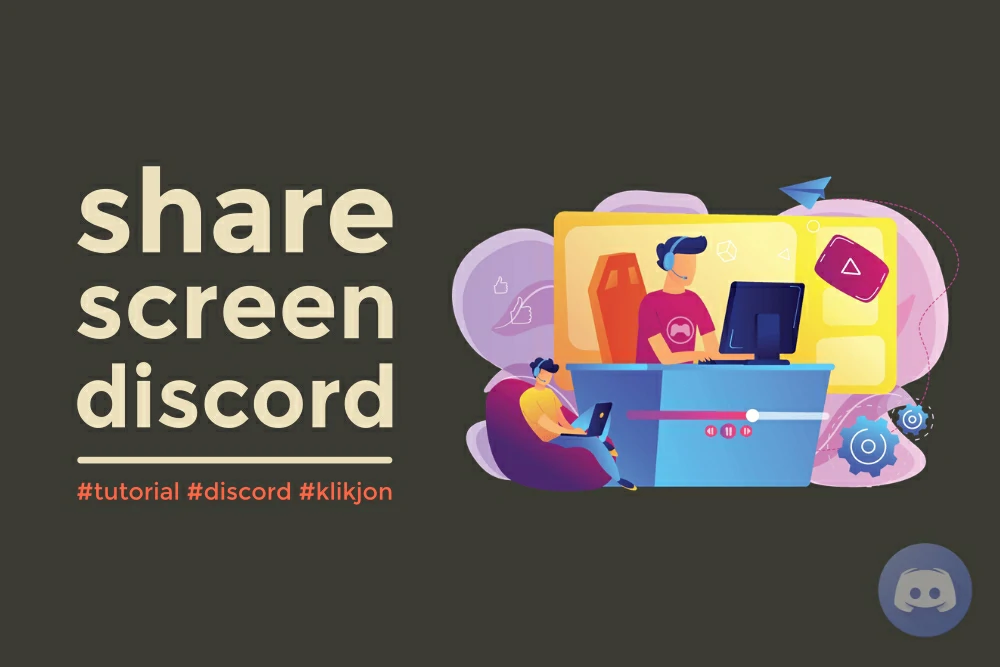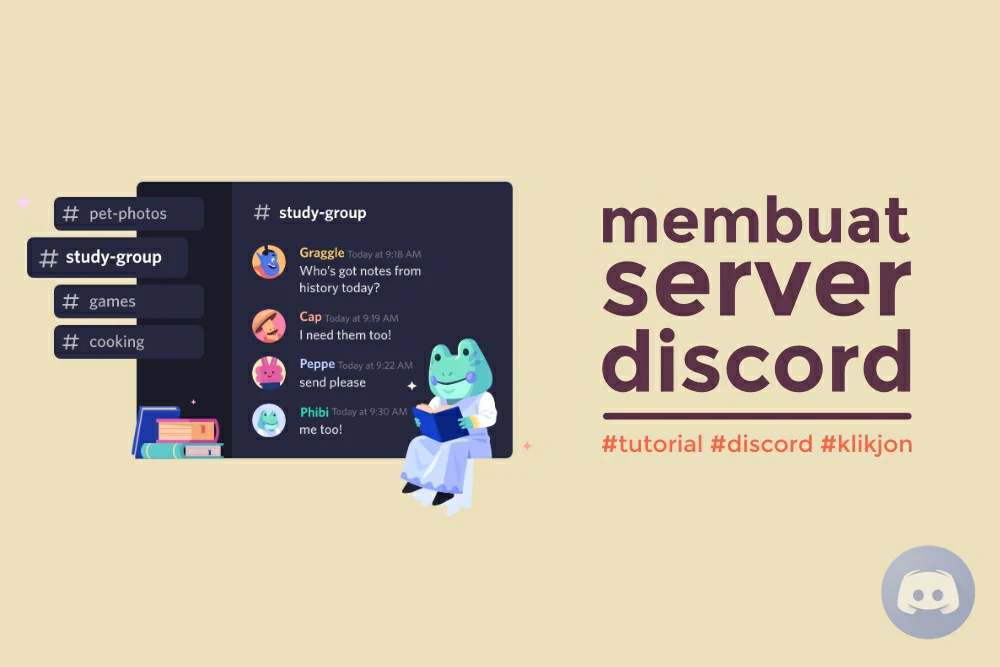Merinci 2 cara mengubah suara di Discord menggunakan aplikasi pihak ketiga, Clownfish Voice Changer dan VoiceMod.
Discord menjadi aplikasi yang banyak diminati, terutama oleh kalangan gamer.
Selain memberikan banyak pembaharuan fitur, aplikasi ini ternyata mudah disesuaikan dengan beragam tools atau aplikasi pihak ketiga.
Salah satunya adalah Clownfish Voice Changer dan VoiceMod yang dapat merubah suara penggunanya secara real-time.
Adanya fitur ini, tentu membuat aplikasi semakin seru untuk digunakan, terutama saat melakukan streaming game online bersama teman-teman.
Bagi kamu yang ingin mencoba mengubah suara menjadi unik, maka bisa simak ulasan mengenai cara mengubah suara di Discord berikut ini.
Baca juga: Cara Add Friend di Discord Melalui PC dan HP
DAFTAR ISI:
Mengubah Suara dengan Clownfish Voice Changer
Dalam aplikasi Discord, kamu bisa mengubah suara menjadi unik dengan bantuan alat pihak ketiga, yaitu Clownfish Voice Changer.
Untuk lebih jelasnya terkait mengubah suara dengan tool ini, maka bisa simak informasinya di bawah ini.
1. Apa Itu Clownfish Voice Changer?
Clownfish Voice Changer merupakan suatu tool yang berfungsi untuk mengubah suara menjadi unik secara real-time pada aplikasi Discord.
Di sini, kamu dapat mengubah suara menjadi berbagai macam suara unik dan menarik, seperti:
- Suara alien
- Suara atari
- Suara baby pitch
- Suara clone
- Custom pitch
- Fast mutation
- Suara female pitch
- Suara helium pitch
- Suara male pitch
- Suara mutation
- Suara radio
- Suara robot
- Slow mutation, dan;
- Silence
2. Instal Aplikasi Clownfish Voice Changer
Bagi kamu yang ingin mencoba aplikasi Clownfish Voice Changer, maka kamu bisa menginstalnya dari web resmi-nya secara gratis.
Untuk caranya, bisa ikuti beberapa langkah berikut:
Langkah #1: Pertama, silakan kunjungi situs web resmi Clownfish Voice Changer agar bisa melakukan pengunduhan.
Langkah #2: Selanjutnya, download kit instalasi yang sesuai dengan OS kamu, misalnya 32-bit atau 32-bit VST, 64-bit atau 32-bit VST, serta 64-bit atau 64-bit VST.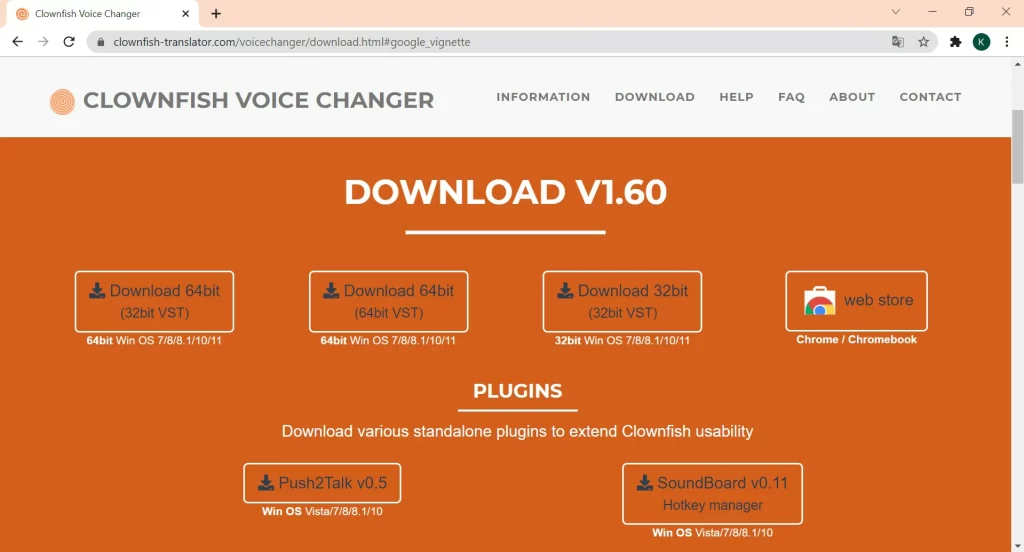
Langkah #3: Setelah proses unduhan kit instalasi selesai, kamu bisa masuk ke folder yang menyimpan unduhan tersebut.
Langkah #4: Cari file instalasi yang telah di-download, lalu klik dua kali pada kit instalasi tersebut untuk membukanya.
Langkah #5: Selanjutnya, pilih di mana kamu ingin menginstal Clownfish Voice Changer, lalu mulai ikuti petunjuk yang ada di layar.
Sekedar informasi, Clownfish Voice Changer ini tak hanya digunakan untuk mengubah suara saja, tetapi dapat digunakan pula untuk memutar musik, memutar suara ataupun asisten suara dan hanya dapat diakses pada Windows saja.
3. Cara Menggunakan Clownfish Voice Changer
Setelah kamu berhasil menginstal Clownfish Voice Changer, maka kamu bisa menggunakannya dengan cara-cara berikut.
Langkah #1: Pertama, silakan buka terlebih dahulu aplikasi Discord di PC atau laptop kamu.
Langkah #2: Selanjutnya, jalankan aplikasi Clownfish Voice Changer dengan meng-klik dua kali di bagian icon-nya.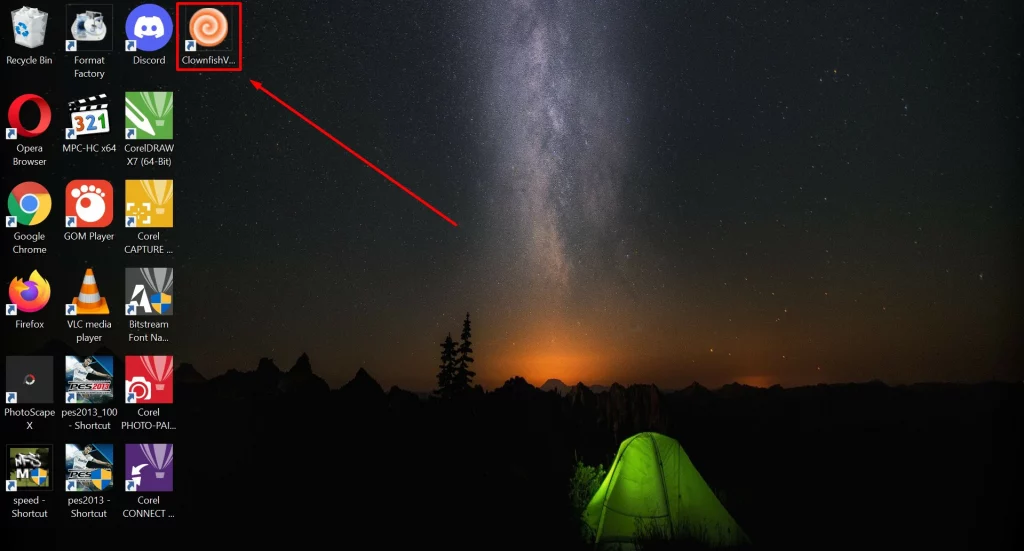
Langkah #3: Meskipun tidak ada jendela baru yang terbuka, tetapi kamu akan mendengar suara yang membuktikan bahwa program sudah diluncurkan.
Langkah #4: Kamu dapat menemukan icon Clownfish Voice Changer di bagian taskbar sebelah kanan PC atau laptop kamu.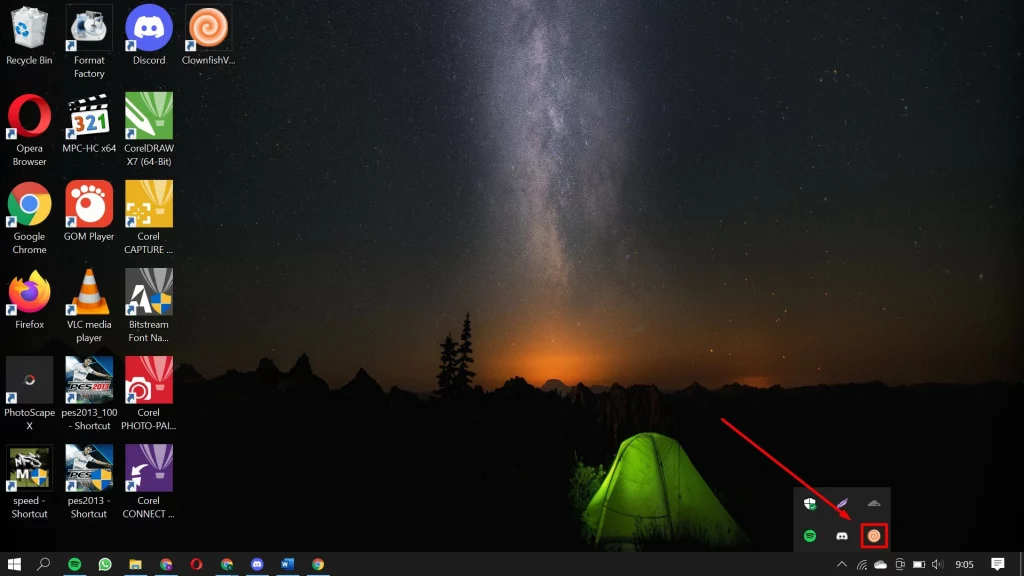
Langkah #5: Untuk mengubah suara, kamu bisa klik kanan icon Clownfish Voice Changer, lalu pilih Set Voice Changer.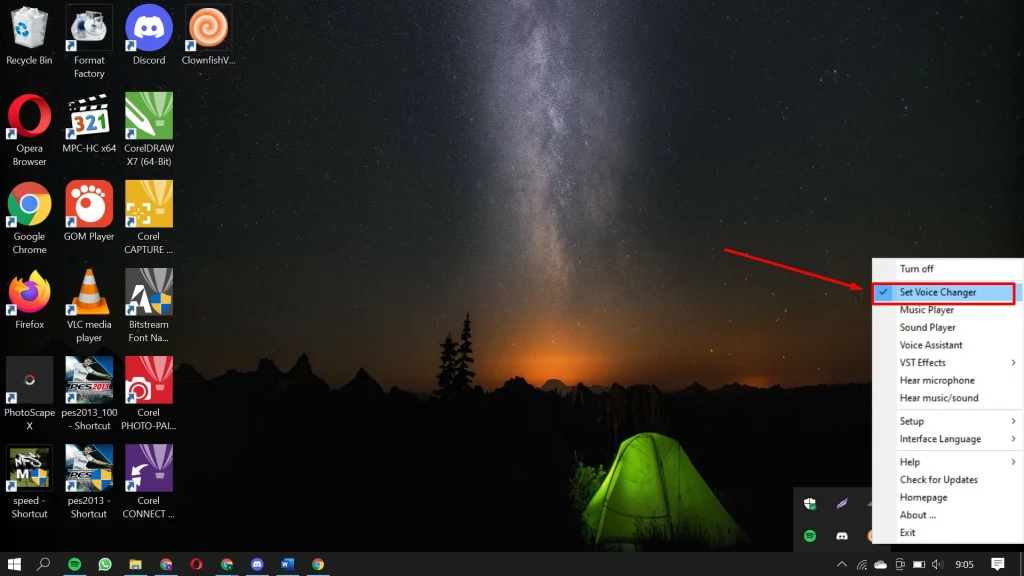
Langkah #6: Selanjutnya, kamu bisa memilih suara yang diinginkan sekaligus efek suara tambahannya dan menyesuaikan sensitivitas dengan mikrofon kamu.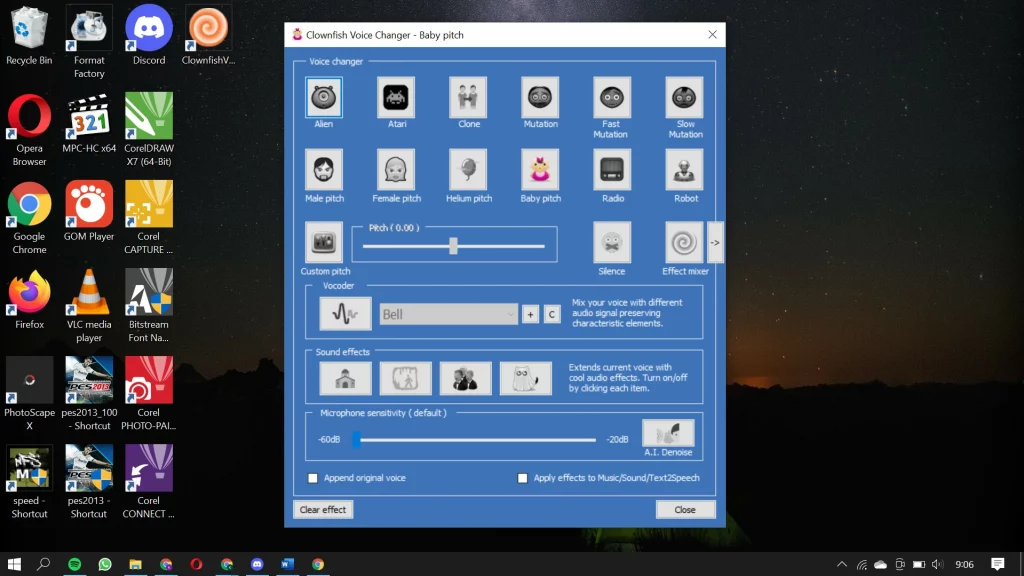
Langkah #7: Setelah itu, buka obrolan Discord dan cobalah untuk melakukan panggilan suara.
Kini, suara yang keluar akan sesuai dengan efek suara pilihanmu tadi.
Dengan begitu, komunikasi di dalam aplikasi Discord pun menjadi lebih menyenangkan.
Baca juga: 3 Cara Agar Suara Discord Jernih dan Bersih
Mengubah Suara dengan VoiceMod
Selain Clownfish Voice Changer, kamu juga bisa mengubah suara di Discord dengan menggunakan VoiceMod.
Tool ini juga memiliki beragam pilihan pengubah suara, seperti suara perempuan, robot, chipmunk dan masih banyak lagi.
Untuk dapat mengubah suara dengan VoiceMod, kamu bisa simak ulasannya berikut ini.
1. Download Aplikasi VoiceMod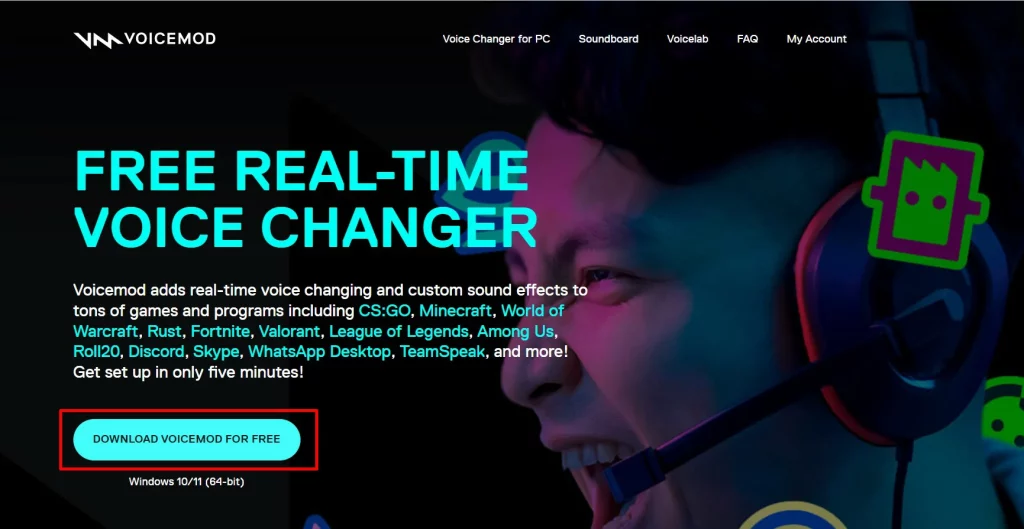
Aplikasi VoiceMod bisa di-download di website resminya, yaitu https://www.voicemod.net/.
Jika sudah masuk ke dalam website resminya, kamu bisa langsung klik DOWNLOAD VOICEMOD FOR FREE agar bisa segera mendownloadnya.
2. Instal Aplikasi VoiceMod
Untuk melakukan instal aplikasi VoiceMod, maka kamu bisa ikuti langkah-langkah berikut:
Langkah #1: Silakan buka VoicemodSetup.exe yang sudah berhasil kamu download dari website resminya.
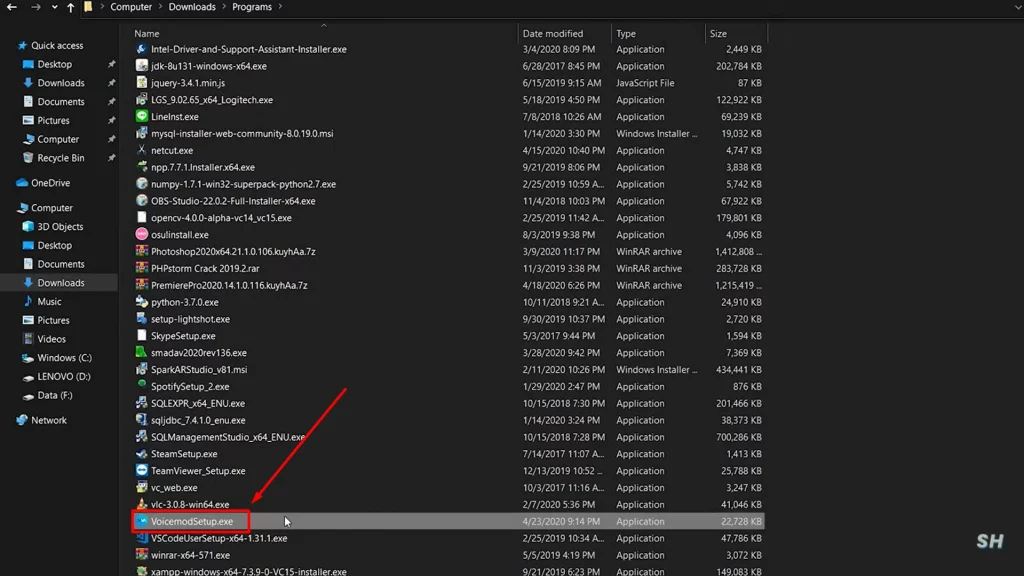
Langkah #2: Pilih bahasa yang ingin kamu gunakan saat proses instalasi. Pilih saja English biar gampang, kemudian klik OK saja.
Langkah #3: Klik opsi I accept the agreement, kemudian klik Next.
Langkah #4: Pilih local disk mana yang akan digunakan untuk instalasi VoiceMod, jika sudah ditemukan, klik Next lagi.
Langkah #5: Klik Install, kemudian tunggu sampai proses instalasi selesai.
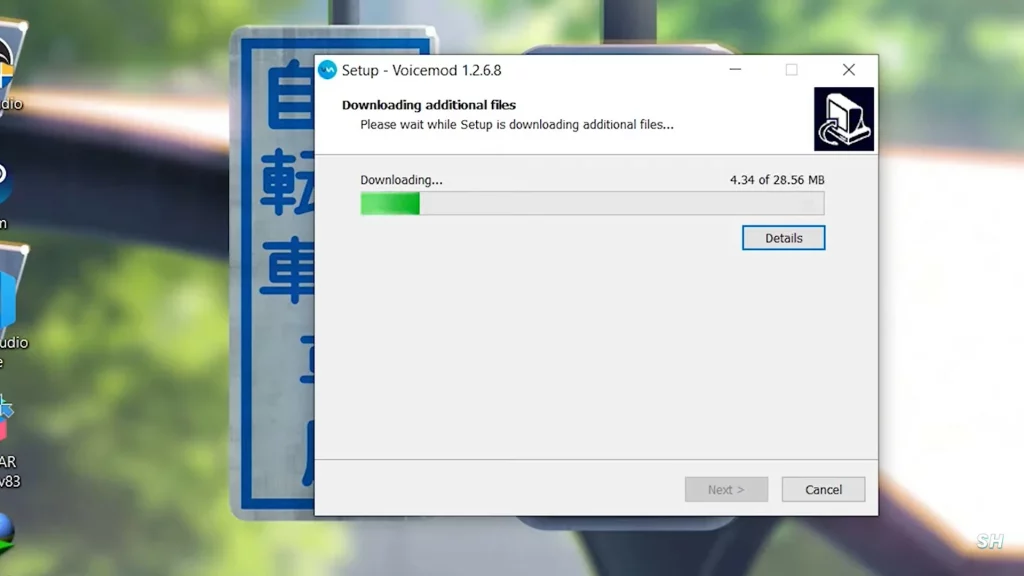
Langkah #6: Setelah proses instalasi selesai, langsung saja buka aplikasi VoiceMod.
Langkah #7: Pilih input dan output device kamu. Lalu, klik Next.
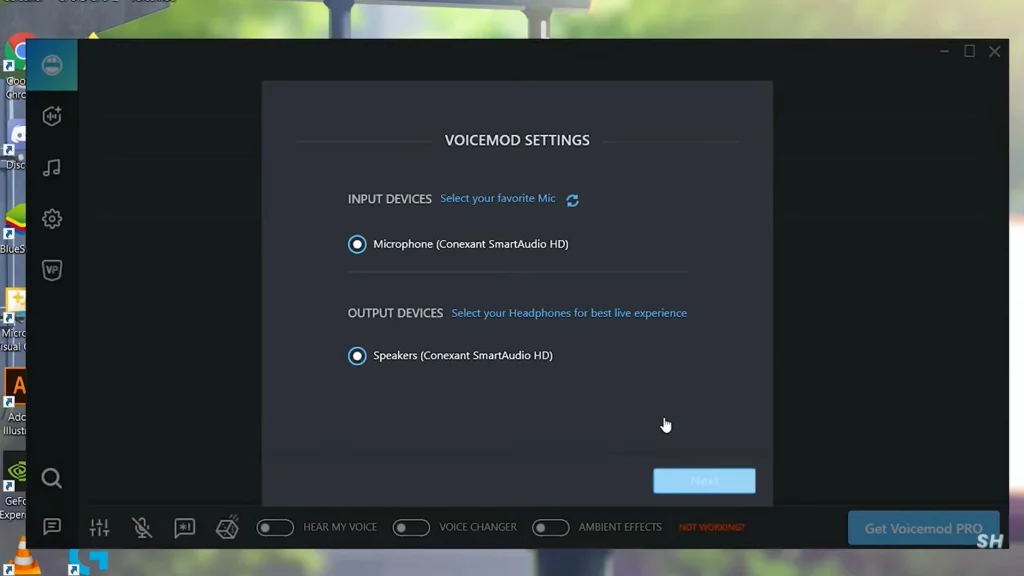
Langkah #8: Selanjutnya, klik saja Play!.
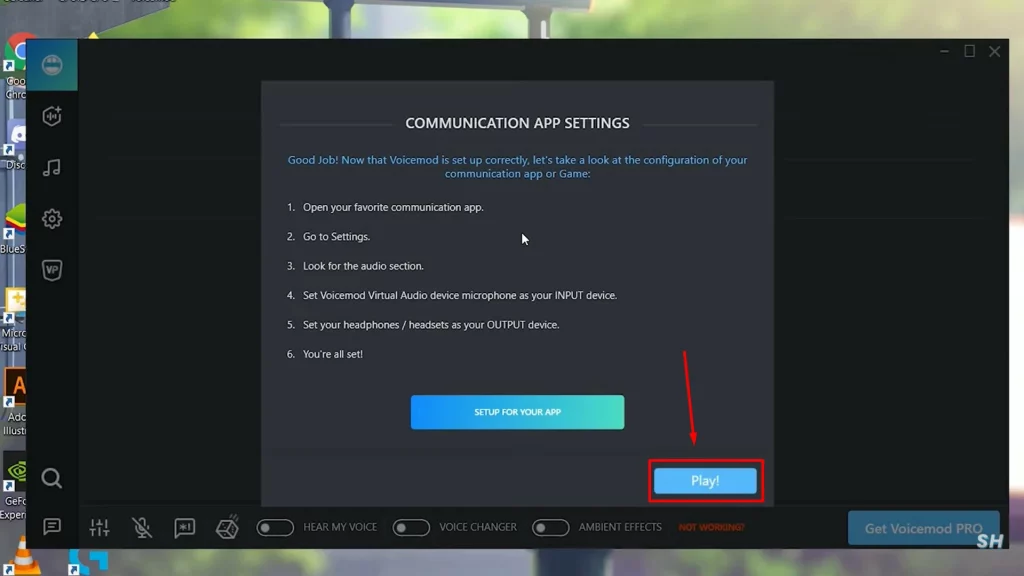
Sudah. Setelah itu, kamu akan masuk ke dasbor aplikasi VoiceMod dan instalasi pun sudah berhasil.
3. Setting Pada Aplikasi Discord
Untuk melakukan setting atau pengaturan di aplikasi Discord, maka kamu bisa ikuti langkah-langkah berikut.
Langkah #1: Pertama, buka dulu aplikasi Discord di PC atau laptop kamu.
Langkah #2: Silakan masuk ke User Setting yang memiliki simbol roda bergerigi di akun Discord kamu.
Langkah #3: Selanjutnya, cari dan buka menu Voice & Video di menu sebelah kiri.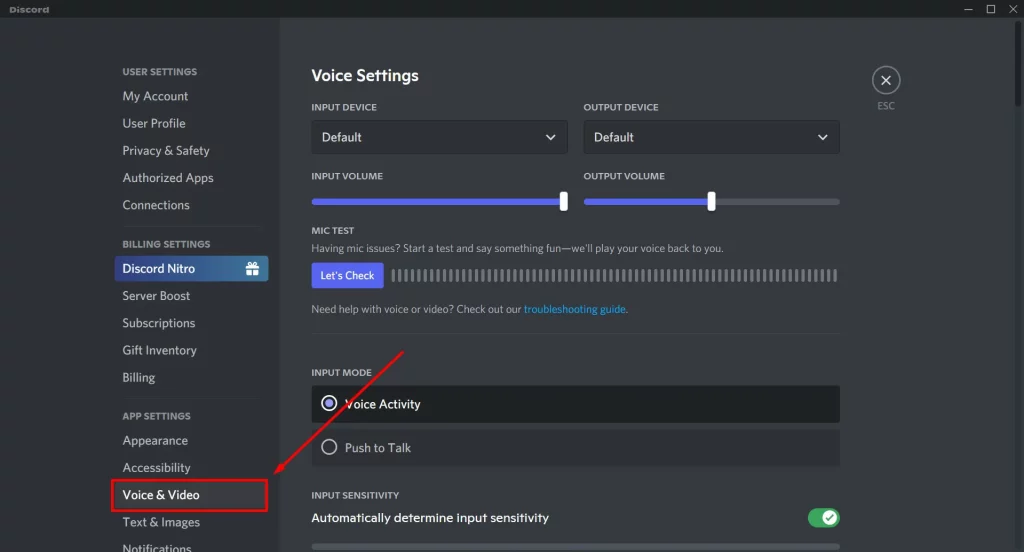
Langkah #4: Setelah itu, pada opsi INPUT DEVICE, silakan klik Microphone (VoiceMod Virtual Audio Devices (WDM)).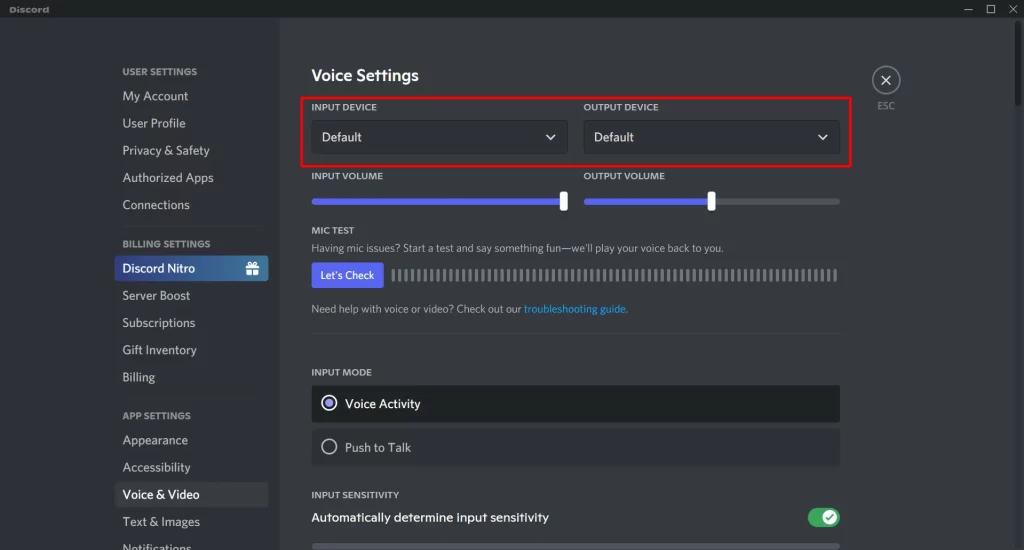
Langkah #5: Jika sudah, silakan matikan Hear Myself di VoiceMod agar suara kamu tidak terdengar, lalu aktifkan Voice Changer agar suaramu bisa berubah sesuai efek yang digunakan.
Selesai, kamu bisa segera mencobanya dengan mengajak teman-temanmu di Discord untuk melakukan komunikasi.
Baca juga: Cara Menambahkan Bot di Discord dan Menggunakannya
***
Itulah informasi mengenai cara mengubah suara di Discord yang bisa kamu lakukan dengan mudah.
Kamu dapat memilih salah satu atau kedua tool di atas agar memiliki beragam suara unik yang membuat komunikasi di Discord semakin seru.
Originally posted 2022-01-19 00:37:01.